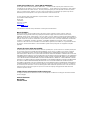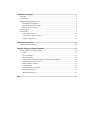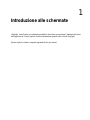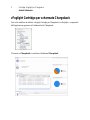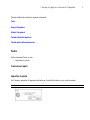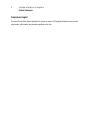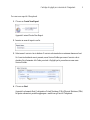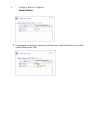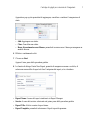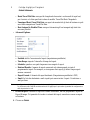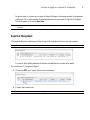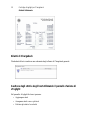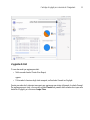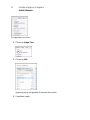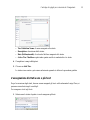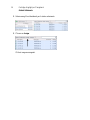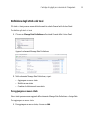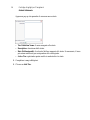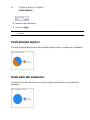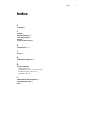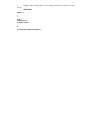5.2.4.5

© 2009 Quest Software, Inc. TUTTI I DIRITTI RISERVATI.
Questa guida contiene informazioni protette dai diritti d’autore. Il software descritto in questa guida è fornito in base ad un
contratto di licenza per software o ad un accordo di non divulgazione. Questo software può essere utilizzato o copiato soltanto
in conformità ai termini del contratto di licenza. Nessuna parte di questa guida può essere riprodotta o trasmessa in qualsiasi
forma o con qualsiasi mezzo, elettronico o meccanico, inclusa la fotocopiatura e la registrazione per qualsiasi scopo diverso
dall’utilizzo personale dell’acquirente, senza espressa autorizzazione scritta di Vizioncore Inc.
In caso di domande relative al possibile utilizzo di questo materiale, vi invitiamo a contattare:
Quest Software World Headquarters
LEGAL Dept
5 Polaris Way
Aliso Viejo, CA 92656
www.quest.com
e-mail: [email protected]
Fare riferimento al nostro sito Web per informazioni su uffici regionali ed internazionali.
Marchi di fabbrica
Quest, Quest Software, the Quest Software logo, Aelita, Akonix, Akonix L7 Enterprise, Akonix L7 Enforcer, AppAssure,
Benchmark Factory, Big Brother, DataFactory, DeployDirector, ERDisk, Foglight, Funnel Web, I/Watch, Imceda, InLook,
IntelliProfile, InTrust, Invertus, IT Dad, I/Watch, JClass, Jint, JProbe, LeccoTech, LiteSpeed, LiveReorg, MessageStats, NBSpool,
NetBase, Npulse, NetPro, PassGo, PerformaSure, Quest Central, SharePlex, Sitraka, SmartAlarm, Spotlight, SQL LiteSpeed, SQL
Navigator, SQL Watch, SQLab, Stat, StealthCollect, Tag and Follow, Toad, T.O.A.D., Toad World, vANALYZER, vAUTOMATOR,
vCONTROL, vCONVERTER, vEssentials, vFOGLIGHT, vOPTIMIZER, vRANTER PRO, vReplicator, Vintela, Virtual DBA,
VizionCore, Xaffire e XRT sono marchi di fabbrica e marchi di fabbrica registrati di Quest Software, Inc. negli Stati Uniti d’America
ed altri paesi. Gli altri marchi di fabbrica e i marchi di fabbrica registrati usati in questa guida sono di proprietà dei rispettivi
proprietari.
Clausola di esonero dalla responsabilità
Le informazioni in questo documento sono fornita in relazione ai prodotti Quest. Questo documento o la vendita di prodotti Quest
non concedono nessuna licenza di diritto alla proprietà intellettuale, che sia espressa o sottintesa, per esclusione o altrimenti.
FATTA ECCEZIONE PER QUANTO SPECIFICATO NEI TERMINI E NELLE CONDIZIONI DEL CONTRATTO DI LICENZA
QUEST PER QUESTO PRODOTTO, LA QUEST NON SI ASSUME ALCUNA RESPONSABILITA’ E NON RICONOSCE ALCUNA
GARANZIA ESPLICITA, IMPLICITA O DI LEGGE RELATIVA AI SUOI PRODOTTI, INCLUSA, MA NON SOLO, LA GARANZIA DI
COMMERCIABILITA’, DI IDONEITA’ PER UN FINE PARTICOLARE O DI NON VIOLAZIONE DEI DIRITTI ALTRUI. IN NESSUN
CASO VIZIONCORE SARA’ RESPONSABILE DI QUALSIASI DANNO DIRETTO, INDIRETTO, CONSEQUENZIALE, PUNITIVO,
SPECIALE O ACCIDENTALE (INCLUSO SENZA LIMITAZIONE ALCUNA DANNI PER PERDITA DI PROFITTI, INTERRUZIONE
DI ATTIVITÀ O PERDITA DI INFORMAZIONI) DERIVANTI DALL'USO O DALL'IMPOSSIBILITÀ DI UTILIZZO DI QUESTO
DOCUMENTO, ANCHE NEL CASO IN CUI VIZIONCORE SIA STATA INFORMATA DELLA POSSIBILITÀ DEL VERIFICARSI DI
TALI EVENTI DANNOSI. Quest non rilascia alcuna dichiarazione o garanzia per quanto riguarda l’accuratezza o la completezza
del contenuto di questo documento e si riserva il diritto di apportare delle modifiche alle specifiche tecniche e alle descrizioni del
prodotto in qualsiasi momento senza preavviso. Quest non si assume alcun impegno nell’aggiornamento delle informazioni
contenute in questo documento
Crediti di licenza ed informazioni relative a terze parti
Per leggere le informazioni sul credito di licenza fare clic sul collegamento Crediti di licenza nella pagina di benvenuto dell’aiuto
on-line di vFoglight.
Guida di riferimento
March 2009
Versione 5.2.4.5

Introduzione a questa guida ............................................................................................................................... 5
Su vFoglight ....................................................................................................................................................................... 6
Su questa guida ................................................................................................................................................................. 6
vFoglightvFoglight Documentation Suite ........................................................................................................................... 6
Pacchetto di documenti principale ............................................................................................................................ 7
Pacchetti di documentazione cartridge ..................................................................................................................... 8
Feedback sulla documentazione .............................................................................................................................. 8
Convenzioni di testo .......................................................................................................................................................... 9
Su Vizioncore Inc. .............................................................................................................................................................. 9
Come contattare Vizioncore .................................................................................................................................... 10
Come contattare il supporto Vizioncore .................................................................................................................. 10
Contattare il support Quest ..................................................................................................................................... 10
Introduzione alle schermate ............................................................................................................................. 13
Visione d’insieme delle schermate .................................................................................................................................. 14
vFoglight Cartridge per schermate Chargeback ............................................................................................ 15
vFoglight Cartridge per schermate Chargeback ............................................................................................................. 16
Compiti .................................................................................................................................................................... 17
Report di Chargeback ............................................................................................................................................. 22
Allarmi di Chargeback ............................................................................................................................................ 23
La gestione degli strati e degli host utilizzando il pannello d’azione di vFoglight ................................................... 23
L’assegnazione di strati a uno o più host ................................................................................................................ 26
Definzione degli strati e dei tassi ............................................................................................................................ 27
La modifica di strati ................................................................................................................................................. 29
Cambiare la definizione di una valuta ..................................................................................................................... 29
Tabella dell’analisi dell’host .................................................................................................................................... 30
Tabella dell’analisi dei servizi .................................................................................................................................. 30
Indice ................................................................................................................................................................... 31

1
Introduzione alle schermate
vFoglight viene fornito con schermate predefinite che aiutano a monitorare l’ambiente del server
dell’applicazione. Questo capitolo fornisce informazioni generali sulle viste di vFoglight.
Questo capitolo contiene i seguenti argomenti divisi per sezioni:

2 Cartridge vFoglight per chargeback
Guida di riferimento
Visione d’insieme delle schermate
vFoglight visualizza i dati di monitoraggio in schermate che raggruppano, formattano e visualizzano
i dati. I tipi principali vengono descritti di seguito. I dashboard sono schermate di primo livello, che
non ricevono dati da altre schermate. Di solito i dashboard contengono un certo numero di schermate
di un livello più basso. I dashboard forniti con vFoglight e quelli creati dagli utenti sono disponibili
nel pannello di navigazione. Le schermate vFoglight di livello più basso possono essere aggiunte al
dashboard o è possibile accedere ad esse effettuando il drill-down in un dashboard. Esse ricevono e
visualizzano dati direttamente da vFoglight o da altre schermate. Alcune schermate filtrano o
selezionano dati che appaiono in altre schermate dello stesso dashboard. Alcune sono schermate ad
albero con nodi espandibili, che sono necessari per poter selezionare i server, le applicazioni o i dati.

2
vFoglight Cartridge per schermate
Chargeback
Questo capitolo fornisce informazioni generali sulle schermate di Chargeback del Cartridge
vFoglight e sulle procedure disponibili per personalizzarle secondo le necessità di reporting
individuali. Questo capitolo contiene i seguenti argomenti divisi per sezioni:

2 Cartridge vFoglight per Chargeback
Guida di riferimento
vFoglight Cartridge per schermate Chargeback
Una volta installato ed abilitato vFogligh Cartidge per Chargeback in vFoglight, i componenti
dell’applicazione appaiono in Dashboard sotto Chargeback.
Cliccando su Chargeback si visualizza il dashboard Chargeback.

Cartridge vFoglight per schermate di Chargeback 3
Questo dashboard contiene le seguenti schermate:
Tasks
Report Chargeback
Allarmi Chargeback
Tabella dell’analisi degli host
Tabella analisi delle manutenzioni
Tasks
Nella schermata Tasks, si può:
•
•
Impostare la valuta
Creare nuovi report
Impostare la valuta
Set Currency permette di impostare etichette per l’unità della valuta in cui si sta lavorando.
Nota: Questo valore non è un valore di valuta. È un’etichetta assegnata alle metriche raccolte.

4 Cartridge vFoglight per Chargeback
Guida di riferimento
Creare nuovi report
Il wizard Create New Report permette di creare un report di Chargeback basato su un servizio
selezionato, utilizzando una procedura guidata in tre fasi.

Cartridge vFoglight per schermate di Chargeback 5
Per creare un report di Chargeback:
1 Cliccare su Create New Report
Apparirà il wizard Create New Report.
2 Inserire un nome di report a scelta.
3 Selezionare il servizio che si desidera. Il servizio selezionato deve contenere almeno un host.
Se il servizio desiderato non è presente, usare Service Builder per creare il servizio che si
desidera. Far riferimento alla Guida per utenti vFoglight per le procedure su come usare
Service Builder.
4 Cliccare su Next.
Apparirà la schermata Host Configuration Virtual Machines (VMs)/Physical Machines (PMs).
In questa schermata è possibile aggiungere o modificare gli host di Chargeback.

6 Cartridge vFoglight per Chargeback
Guida di riferimento
5 Per aggiungere o modificare le impostazioni del tasso unico stratificato dell’host, cliccare sulla
voce del tiered flat rate (TFR).

Cartridge vFoglight per schermate di Chargeback 7
Apparirà un pop-up che permetterà di aggiungere, cancellare o cambiare l’assegnazione di
strato.
• Add: Aggiungere uno strato.
• Clear: Cancellare uno strato.
• Barra di scorrimento verso il basso: permette di scorrere verso il basso per assegnare un
modello diverso.
6 Effettua i cambiamenti voluti.
7 Cliccare su Next.
Appare il terzo passo della procedura guidata.
8 La finestra di dialogo Create New Report, permette di assegnare un nome e un titolo, di
selezionare un modello di report e di fare l’anteprima del report, se lo si desidera.
• Report Name: il nome del report visualizzato in Report Manager.
• Service: il nome del servizio selezionato nel primo passo della procedura guidata
• Report Title: il titolo accanto al report stesso.
• Report Template: permette di selezionare il tipo di report da generare:

8 Cartridge vFoglight per Chargeback
Guida di riferimento
• Hosts Tiered Flat Rate: un report di chargeback che mostra i costi mensili di ogni host,
per il servizio o la lista specificati in base al modello Tiered Flat Rate Chargeback.
• Unassigned Hosts Tiered Flat Rate: un report che mostra tutti gli host del sistema ai quali
non è stato assegnato un Tiered Flat Rate.
• Host Assigned to Disabled Tiers: un report che mostra gli host assegnati agli strati che
non sono più attivi.
• Advanced Options:
• Enabled: abilita l’esecuzione del report (impostazione predefinita).
• Time Range: imposta l’intervallo di tempo del report.
• Schedule: quando e con quale frequenza viene eseguito il report.
• Retained Results: il numero di report conservarti nel sistema quando si ripete il
programma dei report. Per esempio, se si eseguono dieci report, gli ultimi cinque report
saranno conservati.
• Report Format: il formato del report desiderato (l'impostazione predefinita è PDF)
• Email: La lista dei destinatari e-mail ai quali può essere inviato il report. Un indirizzo e-
mail per linea.
Nota: La configurazione del vFoglight server dev’essere tale da permettere alla funzione e-mail di funzionare.
Far riferimento alla Guida di amministrazione di vFoglight per le procedure riguardanti la configurazione
delle impostazioni e-mail.
• Preview Report: visualizza il report nel formato selezionato, ma non programma il report nel
Report Manager. Ciò permette di rivedere i contenuti del report, senza dover creare un report
nel sistema.
9 Cliccare su Finish.

Cartridge vFoglight per schermate di Chargeback 9
In questo modo si crea un nuovo report in Report Manager, che esegue secondo il programma
predefinito. Se si vuole eseguire il report immediamente, selezionare il report dal vFoglight
Report Manager e cliccare su Run Now.
Nota: Il report non appare nel dashboard del Chargeback finché esegue secondo il programma del Report
Manager.
Report di Chargeback
I Chargeback Reports visualizzano la lista dei report di chargeback che sono già stati eseguiti.
Nota: Se avete appena creato un report, ma non lo avete ancora eseguito, il report non apparirà nella lista.
Il controllo della tabella permette di abilitare o disabilitare le colonne della tabella.
Per visualizzare il Chargeback Report:
1 Cliccare su PDF per il report che si vuole visualizzare.
2 Il report sarà visualizzato.
Nota: Chiudendo il browser si chiuderà anche vFoglight. Usare il backspace per tornare a vFoglight.

10 Cartridge vFoglight per Chargeback
Guida di riferimento
Allarmi di Chargeback
Charbeback Alerts visualizza una schermata degli allarmi di Chargeback generati.
Gestione degli strati e degli host utilizzando il pannello d’azione di
vFoglight
Nel pannello vFoglight Action si possono:
• Aggiungere strati
• Assegnare strati a uno o più host
• Definire gli strati e le velocità

Cartridge vFoglight per schermate di Chargeback 11
L’aggiunta di strati
Ci sono due modi per aggiungere strati:
• Nella seconda fase del Create New Report,
oppure
• Utilizzando la funzione degli strati assegnati, nella scheda General in vFoglight.
Questa procedura da le istruzioni necessarie per aggiungere uno strato utilizzando la scheda General.
Per aggiungere nuovi strati, cliccare sulla scheda General sul pannello della scheda che si apre sulla
destra in vFoglight, poi cliccare su Assign Tiers.

12 Cartridge vFoglight per Chargeback
Guida di riferimento
Per aggiungere uno strato:
1 Cliccare su Assign Tiers.
2 Cliccare su Add.
Appare un pop-up che permette di creare un nuovo strato.
3 Completare i campi.

Cartridge vFoglight per schermate di Chargeback 13
• Tier Definition Name: il nome assegnato allo strato.
• Description: descrizione dello strato.
• Rate (Dollars/month): il valore del dollaro assegnato allo strato.
• Active Tier Checkbox: spulciando questa casella si renderà attivo lo strato.
4 Completare i campi obbligatori.
5 Cliccare su Add Tier.
Lo strato viene creato e può essere selezionato quando si utilizza la procedura guidata
L’assegnazione di strati a uno o più host
Dopo la creazione degli strati, devono essere assegnati gli host: nella schermata Assign Tiers, si
possono creare host singoli o multipli.
Per assegnare strati agli host:
1 Selezionare lo strato al quale si vuole assegnare gli host:

14 Cartridge vFoglight per Chargeback
Guida di riferimento
2 Selezionare gli host desiderati per lo strato selezionato.
3 Cliccare su Assign.
Gli host vengono assegnati.

Cartridge vFoglight per schermate di Chargeback 15
Definizione degli strati e dei tassi
Gli strati e i tassi possono essere definiti usando la scheda General nella Action Panel.
Per definire gli strati e i tassi
1 Cliccare su Manage Rate Definitions nella scheda General della Action Panel.
Appare la schermata Manage Rate Definitions.
2 Nella schermata Manage Rate Definitions, si può:
• Aggiungere un nuovo strato
• Modificare uno strato
• Cambiare la definizione di una valuta
Per aggiungere un nuovo strato
Nuovi strati possono essere aggiunti dalle schermate Manage Rate Definitions o Assign Rate.
Per aggiungere un nuovo strato
1 Per aggiungere un nuovo strato, cliccare su Add.
La pagina si sta caricando...
La pagina si sta caricando...
La pagina si sta caricando...
La pagina si sta caricando...
La pagina si sta caricando...
-
 1
1
-
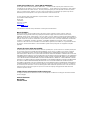 2
2
-
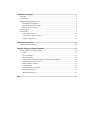 3
3
-
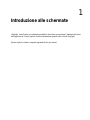 4
4
-
 5
5
-
 6
6
-
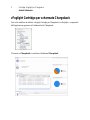 7
7
-
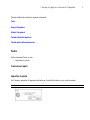 8
8
-
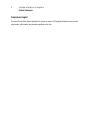 9
9
-
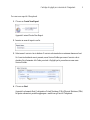 10
10
-
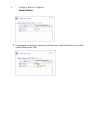 11
11
-
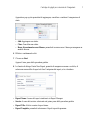 12
12
-
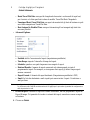 13
13
-
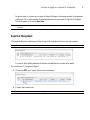 14
14
-
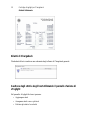 15
15
-
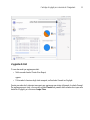 16
16
-
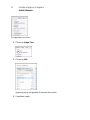 17
17
-
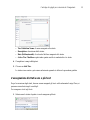 18
18
-
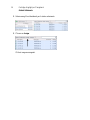 19
19
-
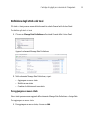 20
20
-
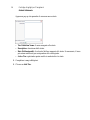 21
21
-
 22
22
-
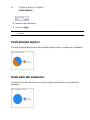 23
23
-
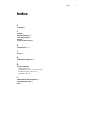 24
24
-
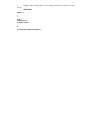 25
25